本文摘自网络,侵删!
很多小伙伴都遇到过win7系统网上邻居无法使用的困惑吧,一些朋友看过网上零散的win7系统网上邻居无法使用的处理方法,并没有完完全全明白win7系统网上邻居无法使用是如何解决的,今天小编准备了简单的解决办法,只需要按照1、在服务器Win7系统中点击“开始”——“运行”,键入“services.msc”命令后按回车,打开服务窗口 2、在打开的“服务”窗口右侧列表中找到并右键“Computer Browser服务”选择属性,在弹出的窗口中选择“启动类型”,设置为“自动”。的顺序即可轻松解决,具体的win7系统网上邻居无法使用教程就在下文,一起来看看吧!
一、在服务器中启动服务
1、在服务器Win7系统中点击“开始”——“运行”,键入“services.msc”命令后按回车,打开服务窗口;

2、在打开的“服务”窗口右侧列表中找到并右键“Computer Browser服务”选择属性,在弹出的窗口中选择“启动类型”,设置为“自动”。
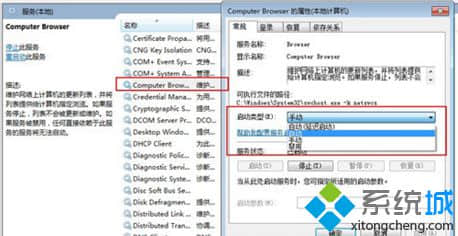
二、客户机禁用服务
1、在客户机中按照上面同样的方法,将工作组中其他电脑的“Computer Browser服务”的启动类型设置为“手动”或“禁用”。
2、设置完成后,把所有的系统重新启动,网上邻居便可正常工作了。
win7系统网上邻居无法使用的原因及解决方法介绍到这里了,设置之后,网上邻居就可以正常运行工作了。
相关阅读 >>
更多相关阅读请进入《win7》频道 >>




